Mac Mini M1 Review
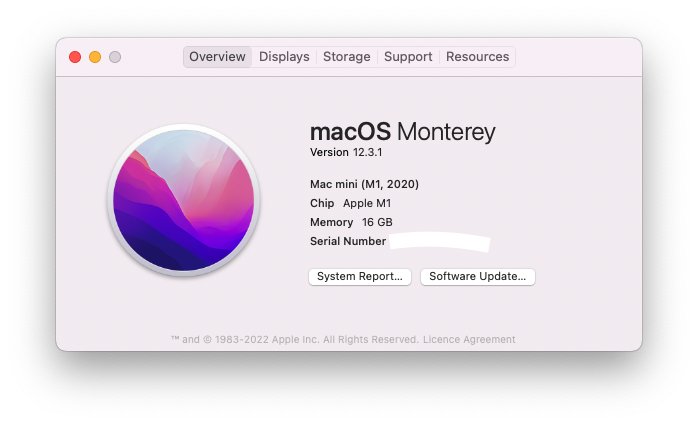
Ebbene sì, dopo oltre un anno dalla sua uscita, e nonostante la crisi imperante, ho deciso di acquistare un Mac Mini M1.
Dopo anni di onoratissimo servizio (nonché modding con disco SSD rimpiazzato al posto del CDROM), il MacBook 2009 era non aggiornabile e benché ancora perfettamente funzionante è stato al momento spento.
Ma andiamo ad iniziare…
Mac Mini M1 2020 ha 8 core (4 alte prestazioni, 4 basse), una CPU da 8 core e altri 16 core per il Machine Learning (“Neural Engine” per gli amici); qui la scheda tecnica completa.
Abbiamo acquistato la versione a 16GB di RAM (che purtroppo dovete ordinare direttamente da Apple e impiega un po’ ad arrivarvi a casa) poiché la versione base da 8GB di RAM (con la memoria condivisa tra GPU e CPU) ci sembrava meno convincente in termini di scalabilità su carichi di lavoro pesanti.
Abbiamo atteso all’acquisto anche per vedere il supporto per il nuovo chipset Silicon, sempre basato su ARM ma diverso da x86. Tra problemi che sono stati risolti nel frattempo, c’era uno stress insolito del disco SSD.
Motivazioni
Cercavamo una workstation da sviluppo che all'occorrenza potesse montare piccoli video o supportare la creazione di piccoli podcast. E' possibile fare queste cose anche con Windows 10/11 ma l'integrazione iPhone-iCloud-Mac è certamente impareggiabile.Impatto
Abbiamo optato per una installazione da zero, senza importare i nostri contenuti precedenti.In ogni caso l'integrazione con iCloud e molto forte e macOS si offrirà di tenere in sync tutti i vostri folder con iCloud, al pari di quanto propone Microsoft con OneDrive.MacMini è veloce e reattivo, e oramai la maggior parte delle applicazioni sono native (es MS-Office, VSCode, ecc.).
Il montaggio di piccoli video non ha momenti di attesa, e l’esportazione di alcune video a qualità massima impiega meno di un minuto.
Anche la compilazione di software in modalità multi processore (es make -j 7) dà parecchia soddisfazione, considerando anche il consumo ridottissimo in termini energetici.
Day by day use New
Nell'utilizzo giornaliero, iMovie non sembra ancora in grado di avvantaggiarsi dei processori aggiuntivi: la conversione di una serie di video mp4 piuttosto piccoli (di pochi minuti) ma provenienti da un Android Phone, ha richiesto parecchio tempo perché iMovie è costretto a ri-effettuare l'encoding.In generale però le applicazioni risultano reattive.
Tra le prime applicazioni da installre vi consigliamo Homebrew, un package manager per macOS dal discreto successo.
Punti di attenzione
Dischi
Non è possibile sostituire il disco interno né fare un upgrade della RAM per il modello a 8Gb.Il disco è un punto di criticità perché è stato confermato dal supporto Apple che in caso di danno irreparabile ad disco interno il macmini non può più effettuare il boot, neppure da dischi esterni.
Difatti la procedura di avvio fa un “preboot” dal disco interno, probabilmente per garantire la sicurezza dei dati criptati.
Qui trovate una guida su come verificare la salute del vostro disco SSD: il valore da tenere d’occhio sembra essere Percentage Used ma non è chiaro se si tratti solo di un valore statistico o di qualcosa di più “certo”.
Quirks
Non è chiaro come scaricare le foto da iCloud. Se non sono presenti sul disco, iMovie non le "vede". Ho impiegato mezz'ora a capire perché fossero presenti su "Foto", ma non fossero "viste" da iMovie, perché l'interfaccia di Foto non segnalava che non fossero scaricate.Problemi simili anche con la Musica, che va scaricata esplicitamente se la volete usare nei vostri montaggi.
Retro-compatibilità (poteva andare peggio, ma anche meglio)
Se avete un vecchio MacOS 10.8 come il sottoscritto e avete un bel numero di progetti sviluppati con iMovie 9 o iMovie HD non sarà chiaro come aggiornare i progetti.Per fare breve una storia lunga (ed evitarvi di perdere due ore) sappiate che basta copiare le due cartelle sotto Movies che si chiamano iMovie Events e iMovie Projects e poi chiedere a iMovie di fare l’aggiornamento.
No more time for quicktime
Se avete investito la vostra vita sui Quicktime, vi toccherà una brutta sorpresa:As part of the transition from 32-bit to 64-bit technology in macOS, macOS Mojave 10.14 is the last version of macOS that includes support for video formats that rely on QuickTime 7.Potrebbe quindi succedere che abbiate, nei vostri progetti, qualche clip in uno dei formati non più supportati: l'unica soluzione che propone Apple è comperarsi il tool Compressor che però non sembra poter convertire i progetti, ma solo i contenuti multimediali.
iBook Author is dead
Infine, se come me cercavate iBook Author, sappiate che da poco Apple lo ha dismesso in favore di centralizzare le sue funzionalità in Pages; naturalmente trovate ancora siti che ne parlano, e se lo cercate su AppStore non lo trovate.Preview non ha più l'hand toolNew
Cosa abbastanza fastidiosa, Apple sembra voglia vendere a tutti il magic trackpad e non contempli chi ancora usi un mouse per fare zoom su un pdf e poi operare su di esso, spostandosi con il mouse a forma di manina (pezzenti). Se mi sto sbagliando correggetemi, ma l'opzione se c'è non è facile da trovare nei menu.
Stabilità
Dopo circa 8 ore di lavoro, Calendar e Mail sono andate in crash un paio di volte, per ragioni poco chiare (tipo allargare una finestra...). Anche una volta VisualStudioCode ci ha delusi, con un crash improvviso.Per quanto riguarda il disco, abbiamo optato per un disco esterno più economico ma ufficialmente molto veloce: lo trovate in sconto di circa il 40% su Amazon. Aggiorneremo la recensione dopo un “testdrive” di qualche giorno. Aggiornamento: SanDisk Extreme è veloce e si comporta in modo corretto.
Piccoli accorgimenti per chi ritorna su macOS o deve lavorare anche su Windows
Sembra che in Apple disdegno la configurazione dei tasti "home" ed "end" per andare ad inizio e fine della riga, che invece personalmente trovo essenziali.
Se non volete impazzire con i tasti Ctrl-Cmd quando switchate tra Mac e Windows, potete condizionare Windows10 per comportarsi come il Mac: qui trovate un ottimo script per il tool AutoHotKey
https://github.com/stroebjo/autohotkey-windows-mac-keyboard